
เราต้องการมากกว่าหนึ่งครั้ง บันทึกสิ่งที่เกิดขึ้นบนหน้าจอคอมพิวเตอร์ของเรา ด้วย Windows 10 อาจเป็นไปได้ว่ามีข้อผิดพลาดในคอมพิวเตอร์ที่คุณต้องการแสดงให้ใครเห็นเพื่อค้นหาวิธีแก้ไข หรือคุณได้เห็นสิ่งที่คุณต้องการบันทึก เหตุผลมีมากมาย แต่สิ่งที่เราต้องการทำในกรณีนี้ชัดเจน: เราต้องการบันทึกหน้าจอ
สิ่งปกติคือในกรณีเหล่านี้เราใช้โปรแกรมสำหรับมัน แต่มีวิธีอื่นที่เราจะทำ อนุญาตให้บันทึกหน้าจอใน Windows 10 โดยไม่ต้องติดตั้งอะไร. ตัวเลือกที่สะดวกสบายอย่างไม่ต้องสงสัยโดยเฉพาะอย่างยิ่งหากเรามีพื้นที่ในคอมพิวเตอร์ค่อนข้าง จำกัด
การบันทึกหน้าจอเป็นกระบวนการที่มีความสำคัญต่อผู้ใช้จำนวนมาก ดังนั้น, เราต้องการให้กระบวนการนี้ง่ายต่อการดำเนินการ บวกให้เร็วที่สุด เนื่องจากในหลาย ๆ ครั้งมันเป็นสิ่งที่เราต้องดำเนินการด้วยความรวดเร็ว ดังนั้นจึงเป็นเรื่องสำคัญที่จะต้องมีความรวดเร็วในเรื่องนี้ มีตัวเลือกที่เราสามารถใช้เบราว์เซอร์ของคอมพิวเตอร์ได้ ดังนั้นเราจึงไม่ต้องติดตั้งอะไรใน Windows 10 สำหรับมัน

ทางออกที่ดีในเรื่องนี้คือ RecordScreenที่ คุณสามารถเยี่ยมชมได้ในลิงค์นี้. ขอบคุณเว็บไซต์นี้เราจะสามารถบันทึกหน้าจอคอมพิวเตอร์ได้อย่างง่ายดาย ด้วยวิธีนี้เราจะได้รับไฟล์ที่เราจะสามารถใช้งานได้ในภายหลัง อาจเป็นเพราะเราต้องการแปลงเป็นรูปภาพหรือแก้ไขวิดีโอดังกล่าวในบางจุด ตัวเลือกมีมากมายในเรื่องนี้
บันทึกหน้าจอด้วย RecordScreen
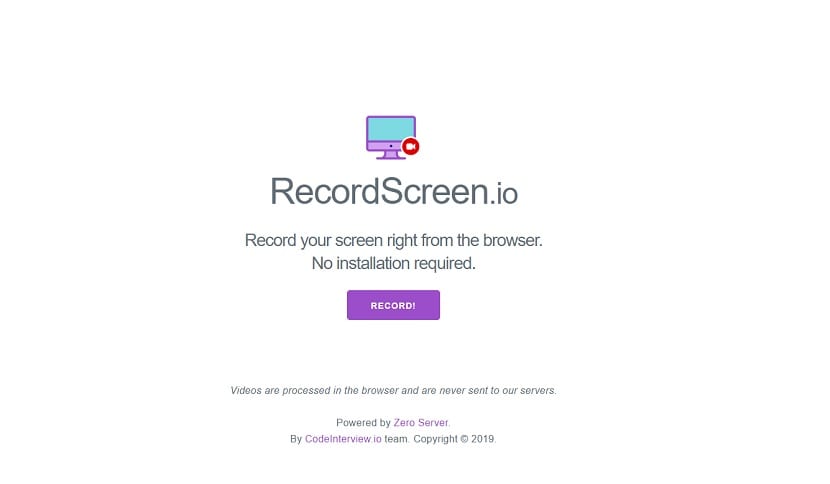
ข้อดีอย่างหนึ่งที่ RecordScreen มอบให้เรา คือมันใช้งานง่ายมาก. เมื่อเราเข้าสู่หน้าเว็บของคุณเราจะเห็นว่าอินเทอร์เฟซไม่มีความยุ่งยากใด ๆ ในช่วงเวลาที่เราต้องการบันทึกหน้าจอคอมพิวเตอร์เราจะต้องกดปุ่มเท่านั้น ในขณะนั้นหน้าจอของคอมพิวเตอร์ Windows 10 ของเราจะเริ่มถูกบันทึกใช้งานได้อย่างสะดวกสบายมาก
พวกเขาเสนอทางเลือกให้เราสองทางในเรื่องนี้เมื่อบันทึกหน้าจอใน Windows 10 เราสามารถเลือกบันทึกเฉพาะหน้าจอบนคอมพิวเตอร์ แต่เรายังสามารถเลือกได้ว่าต้องการบันทึกหน้าจอและกล้อง ดังนั้นคุณจะเห็นทั้งหน้าจอและสิ่งที่เห็นจากกล้องในกรณีนั้นจากเว็บแคม ดังนั้นผู้ใช้แต่ละคนจะสามารถเลือกตัวเลือกที่สะดวกที่สุดสำหรับพวกเขาเพื่อบันทึกหน้าจอ
เพื่อให้สามารถทำงานได้ RecordScreen จะขอสิทธิ์สองสามรายการจากเรา. โดยปกติจะเป็นการอนุญาตของไมโครโฟนและกล้องถ่ายรูปในกรณีที่เราให้พวกเขาบันทึกเว็บแคมด้วย ไม่มีสิทธิ์แปลก ๆ ในกรณีนี้อย่างที่คุณเห็น เราให้สิทธิ์พวกเขาจากนั้นเครื่องมือจะเริ่มบันทึกตามปกติ เมื่อเราบันทึกสิ่งที่ต้องการเรียบร้อยแล้วเราจะต้องกดเพื่อหยุดการบันทึกวิดีโอดังกล่าวเท่านั้น จากนั้นไฟล์จะถูกสร้างขึ้นซึ่งเราจะสามารถทำอะไรก็ได้ที่เราต้องการ เรามีความเป็นไปได้ที่จะบันทึก แต่เราสามารถแก้ไขได้หากต้องการ ดังนั้นผู้ใช้แต่ละคนจะสามารถทำสิ่งที่ต้องการกับไฟล์นี้ได้ด้วยวิธีง่ายๆ

ข้อดีอีกอย่างที่เรามีเมื่อใช้ RecordScreen ก็คือ กล่าวว่าวิดีโอไม่ได้บันทึกไว้บนเซิร์ฟเวอร์. สิ่งที่เราได้รับจากการบันทึกหน้าจอดังกล่าวแสดงในเบราว์เซอร์ เราสามารถทำสิ่งที่ต้องการได้ด้วยไฟล์นี้และเมื่อเราออกจากเว็บไฟล์นี้จะถูกลบทิ้ง ดังนั้นคุณจะไม่สามารถใช้สิ่งใดก็ได้และคุณจะไม่ทราบว่าเราได้บันทึกอะไรไว้ในกรณีเฉพาะนี้ แต่สิ่งสำคัญก็คือหากคุณต้องการไฟล์นี้ให้บันทึกไว้ สิ่งสำคัญอีกประการหนึ่งสำหรับผู้ใช้ที่ต้องการบันทึกหน้าจอคอมพิวเตอร์ด้วย Windows 10 เนื่องจากคุณทราบในลักษณะนี้ว่าความเป็นส่วนตัวของคุณจะได้รับการปกป้องอย่างดีตลอดเวลา